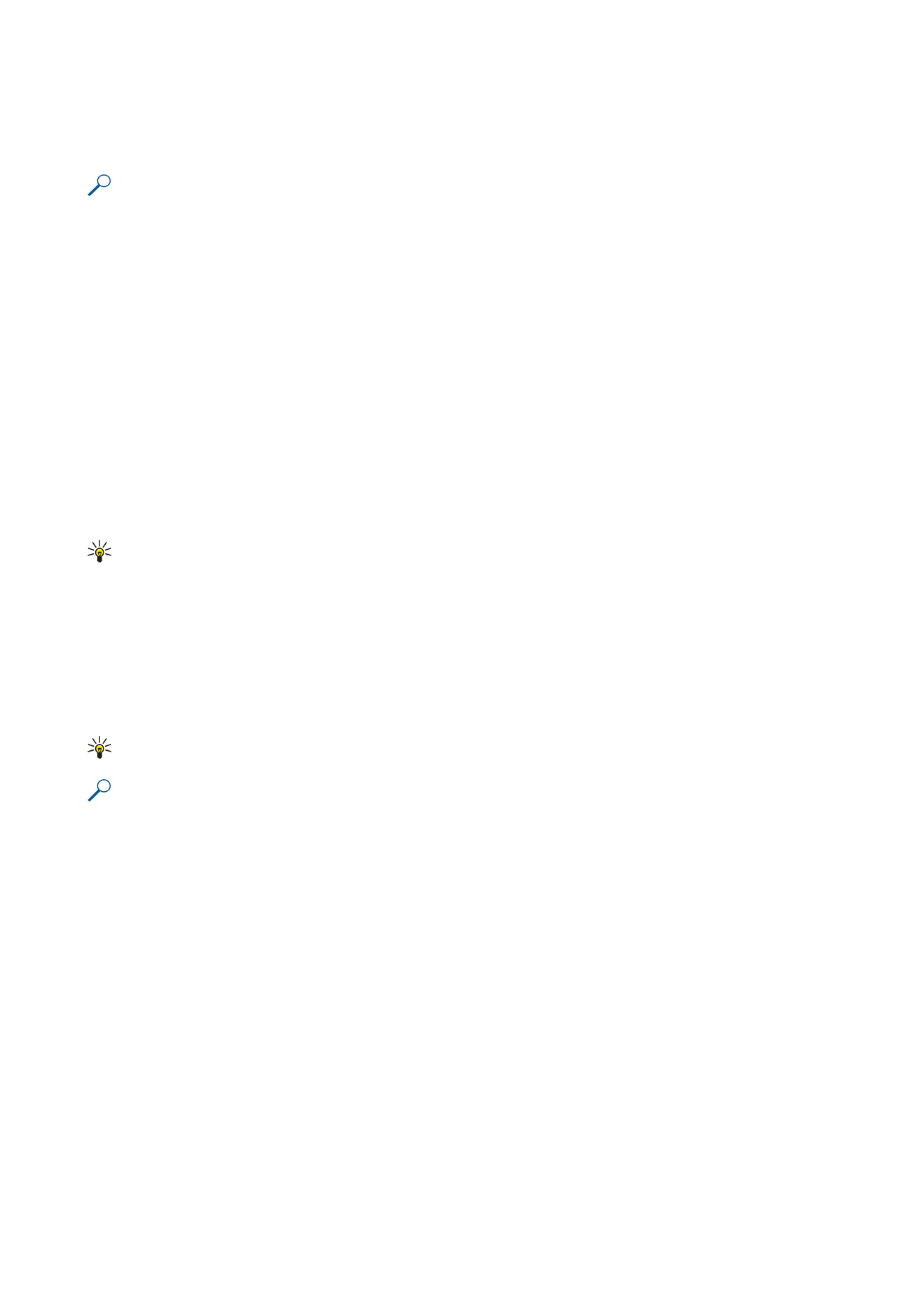
Uso delle celle
Per modificare una cella, selezionare quella desiderata, quindi
Opzioni
>
Mostra campo cella
>
Modifica campo cella
. Nella parte
superiore, viene visualizzato un campo per la modifica. Immettere i dati, quindi selezionare
Fine
una volta completata la
modifica.
Per inserire le celle, selezionare l'area in cui si desidera effettuare l'inserimento, quindi
Opzioni
>
Celle
>
Inserisci
. Le celle possono
essere inserite al di sopra (
Sposta celle in basso
) o a sinistra (
Sposta celle a destra
) dell'intervallo selezionato. Selezionando una
sola cella, verrà inserita solo una nuova cella. Selezionando un intervallo di celle, verrà inserito il numero corrispondente di celle
vuote. È inoltre possibile inserire una nuova riga o una nuova colonna.
Per cancellare il contenuto o il formato dalle celle, selezionare le celle desiderate, quindi
Opzioni
>
Celle
>
Cancella
. Selezionando
Formati
, viene eliminata la formattazione delle celle selezionate, ma non il relativo contenuto. Viene utilizzato lo stile
predefinito. Selezionando
Contenuto
, viene eliminato il contenuto delle celle selezionate, ma non la relativa formattazione. È
inoltre possibile rimuovere sia la formattazione che il contenuto delle celle selezionate.
Per eliminare celle, righe o colonne, selezionare gli elementi che si desidera eliminare, quindi
Opzioni
>
Celle
>
Elimina
. È possibile
eliminare un'intera riga o un'intera colonna. Selezionando
Sposta celle a sinistra
, le celle selezionate vengono eliminate e le
celle a destra di quelle selezionate si spostano a sinistra. Selezionando
Sposta celle in alto
, le celle sotto a quelle eliminate si
spostano in alto.
Suggerimento: se vengono eliminate le informazioni in base alle quali è stato elaborato un grafico, tali informazioni
vengono eliminate anche dal grafico stesso.